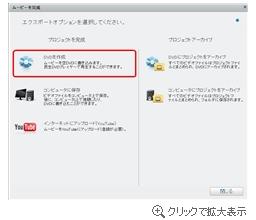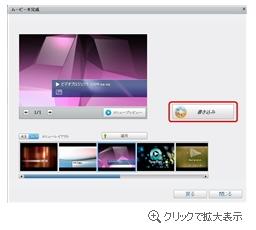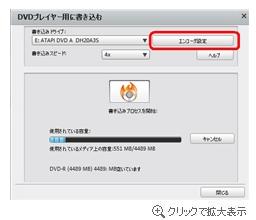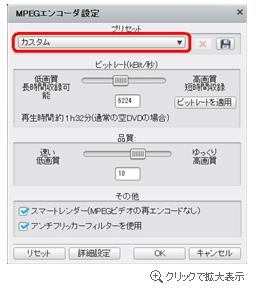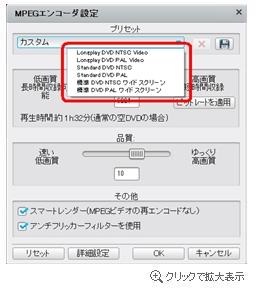ビデオ きれいに DVD 補足説明
DVDビデオ作成 〜 NTSC / PALの設定 〜
NTSC規格のDVDビデオ作成
ここでは「ビデオ きれいに DVD」で編集した映像をDVDビデオにする際に、NTSCとPALの形式の設定方法について説明します。通常、基本設定では「NTSC」になっておりますが、一部の環境でインストール時に「PAL」が基本設定になってしまうことがあるようです。
DVDビデオの書き込みの際に、一度ご確認いただきますようお願いいたします。
【「NTSC」と「PAL」の違い】
詳しい説明は省略いたします。ご興味のある方は「NTSC」や「PAL」で検索してください。
「NTSC」と「PAL」は放送規格です。日本では NTSC規格を採用しています。
この為に、日本のDVDプレーヤーでは「NTSC」以外を再生できない機種が大多数です。
基本的には「NTSC」を選択してDVDビデオの作成をされた方が宜しいかと思います。
STEP1:映像編集をしてDVDビデオを作成する
映像の取り込みならびに映像の編集作業が終了しましたら、[ ムービーを完成 ]タブを押してDVDビデオの作成を行ないます。
※映像の編集方法については、マニュアル(ユーザーズガイド)を参照してください。
STEP2:[ DVDを作成 ]を選択する
DVDビデオを作成する場合は、[ DVDを作成 ]を選択します。
STEP3:編集後に[ 書き込み ]を選択する
[ DVDを作成 ]を選択しますと、DVDメニューの編集画面が表示されます。
マニュアル、補足説明を参考にしながらメニューの編集を行なってください。
メニューの編集作業が終了しましたら[ 書き込み ]ボタンをクリックして次に進みます。
STEP4:エンコーダ設定
[ DVDプレーヤー用に書き込む ]画面内の[ エンコーダ設定 ]をクリックします。
STEP5:プリセットの変更
[ MPEGエンコーダ設定 ]画面上部にあります[ プリセット ]をクリックします。
※基本設定では[ カスタム ]に設定されております。
STEP6:「NTSC」を選択する
[ プリセット ]をクリックしますと下記のように一覧が表示されます。
この表示内から「Standard DVD NTSC」を選択してください。
[ プリセット ]説明
●Longplay DVD NTSC Video
画質を落とす代わりに長時間録画できるモードになります。
画質や音質を落とす代わりに録画時間を延ばすモードになり、「Standard DVD NTSC」より長時間のDVDビデオが作成できますが、低いビットレートでの作成になる為に映像や音声のクオリティは低下します。
●Longplay DVD PAL Video
画質を落とす代わりに長時間録画できるモードになります。
画質や音質を落とす代わりに録画時間を延ばすモードになり、「Standard DVD PAL」より長時間のDVDビデオが作成できますが、低いビットレートでの作成になる為に映像や音声のクオリティは低下します。
●Standard DVD NTSC
標準的な画質で録画するモードになります。
この設定であれば、再生できないプレーヤーは、ほぼ無いと思われます。
設定が判らない場合は、こちらを選択することをお勧めいたします。
●Standard DVD PAL
標準的な画質で録画するモードになります。
この設定であれば、再生できないプレーヤーは、ほぼ無いと思われます。
設定が判らない場合は、こちらを選択することをお勧めいたします。
●標準 DVD NTSC ワイドスクリーン
標準的な画質でワイド形式の映像を録画するモードになります。
ご視聴されるテレビによっては、映像の端が映らない、上下に黒帯が生じる、再生できないといったこともございます。
こちらはお使いのプレーヤー、テレビ等の仕様をご確認の上、お使いください。
※弊社にテレビやプレーヤーのお問い合わせはしないようにお願いします。お問い合わせいただいても仕様等は判りかねます。
●標準 DVD PAL ワイドスクリーン
標準的な画質でワイド形式の映像を録画するモードになります。
ご視聴されるテレビによっては、映像の端が映らない、上下に黒帯が生じる、再生できないといったこともございます。
こちらはお使いのプレーヤー、テレビ等の仕様をご確認の上、お使いください。
※弊社にテレビやプレーヤーのお問い合わせはしないようにお願いします。お問い合わせいただいても仕様等は判りかねます。
[ ビットレートの設定 ]説明
[ プリセット ]から「カスタム」を選択した場合にご自身でビットレートの設定が可能です。
ご自身で最適と思われるビットレートを設定することが出来ます。
※DVDプレーヤーによっては、ビットレートを変更したDVDビデオの再生が出来ない機種もございます。お問い合わせいただいても判りかねます。
「詳細設定」については製品付属のマニュアル58ページ以降をご参考ください。
以上でチャプターのサムネイル表示についての説明は終了です。
この度は「ビデオ きれいに DVD」をお買い上げいただき、誠にありがとうございます。
こちらのページは「ビデオ きれいに DVD」に付属しております製品マニュアル(ユーザーズガイド)の補足説明ページになります。
マニュアル作成時に使用しておりましたプログラムは開発途中のプログラムになり、製品として販売する際の最終版プログラムと仕様に相違がございました。
こちらのページにてご報告とともに補足説明をいたしております。内容をご確認の上、ご利用いただければ幸いです。
映像の取り込みならびに映像の編集作業が終了しましたら、[ ムービーを完成 ]タブを押してDVDビデオの作成を行ないます。
※映像の編集方法については、マニュアル(ユーザーズガイド)を参照してください。
STEP2:[ DVDを作成 ]を選択する
DVDビデオを作成する場合は、[ DVDを作成 ]を選択します。
STEP3:編集後に[ 書き込み ]を選択する
[ DVDを作成 ]を選択しますと、DVDメニューの編集画面が表示されます。
マニュアル、補足説明を参考にしながらメニューの編集を行なってください。
メニューの編集作業が終了しましたら[ 書き込み ]ボタンをクリックして次に進みます。
STEP4:エンコーダ設定
[ DVDプレーヤー用に書き込む ]画面内の[ エンコーダ設定 ]をクリックします。
STEP5:プリセットの変更
[ MPEGエンコーダ設定 ]画面上部にあります[ プリセット ]をクリックします。
※基本設定では[ カスタム ]に設定されております。
STEP6:「NTSC」を選択する
[ プリセット ]をクリックしますと下記のように一覧が表示されます。
この表示内から「Standard DVD NTSC」を選択してください。
[ プリセット ]説明
●Longplay DVD NTSC Video
画質を落とす代わりに長時間録画できるモードになります。
画質や音質を落とす代わりに録画時間を延ばすモードになり、「Standard DVD NTSC」より長時間のDVDビデオが作成できますが、低いビットレートでの作成になる為に映像や音声のクオリティは低下します。
●Longplay DVD PAL Video
画質を落とす代わりに長時間録画できるモードになります。
画質や音質を落とす代わりに録画時間を延ばすモードになり、「Standard DVD PAL」より長時間のDVDビデオが作成できますが、低いビットレートでの作成になる為に映像や音声のクオリティは低下します。
●Standard DVD NTSC
標準的な画質で録画するモードになります。
この設定であれば、再生できないプレーヤーは、ほぼ無いと思われます。
設定が判らない場合は、こちらを選択することをお勧めいたします。
●Standard DVD PAL
標準的な画質で録画するモードになります。
この設定であれば、再生できないプレーヤーは、ほぼ無いと思われます。
設定が判らない場合は、こちらを選択することをお勧めいたします。
●標準 DVD NTSC ワイドスクリーン
標準的な画質でワイド形式の映像を録画するモードになります。
ご視聴されるテレビによっては、映像の端が映らない、上下に黒帯が生じる、再生できないといったこともございます。
こちらはお使いのプレーヤー、テレビ等の仕様をご確認の上、お使いください。
※弊社にテレビやプレーヤーのお問い合わせはしないようにお願いします。お問い合わせいただいても仕様等は判りかねます。
●標準 DVD PAL ワイドスクリーン
標準的な画質でワイド形式の映像を録画するモードになります。
ご視聴されるテレビによっては、映像の端が映らない、上下に黒帯が生じる、再生できないといったこともございます。
こちらはお使いのプレーヤー、テレビ等の仕様をご確認の上、お使いください。
※弊社にテレビやプレーヤーのお問い合わせはしないようにお願いします。お問い合わせいただいても仕様等は判りかねます。
[ ビットレートの設定 ]説明
[ プリセット ]から「カスタム」を選択した場合にご自身でビットレートの設定が可能です。
ご自身で最適と思われるビットレートを設定することが出来ます。
※DVDプレーヤーによっては、ビットレートを変更したDVDビデオの再生が出来ない機種もございます。お問い合わせいただいても判りかねます。
「詳細設定」については製品付属のマニュアル58ページ以降をご参考ください。
以上でチャプターのサムネイル表示についての説明は終了です。
【 補足説明について 】
この度は「ビデオ きれいに DVD」をお買い上げいただき、誠にありがとうございます。
こちらのページは「ビデオ きれいに DVD」に付属しております製品マニュアル(ユーザーズガイド)の補足説明ページになります。
マニュアル作成時に使用しておりましたプログラムは開発途中のプログラムになり、製品として販売する際の最終版プログラムと仕様に相違がございました。
こちらのページにてご報告とともに補足説明をいたしております。内容をご確認の上、ご利用いただければ幸いです。
[ 目次ページへ戻る ]